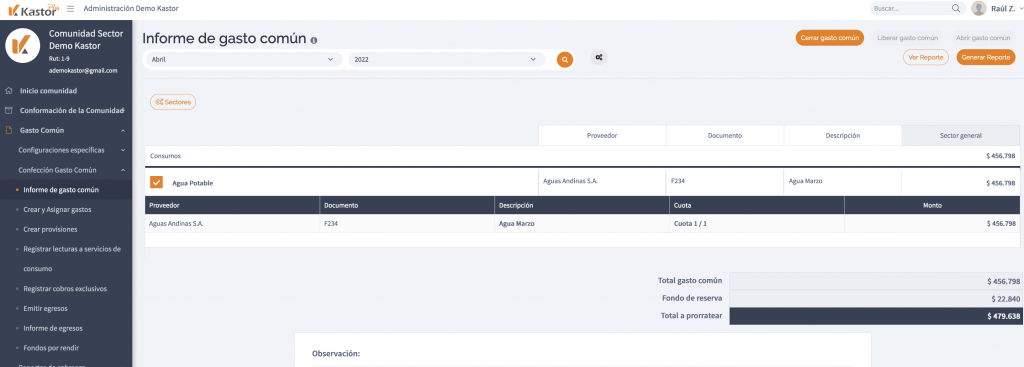La acción de cerrar el Gasto Común en Kastor Plus significa que se realiza el proceso de cálculo/cobro de los gastos de cada unidad del inmueble, según su factor de prorrateo.
En el proceso el sistema calcula las deudas y confecciona los reportes de cobranza y de gestión que respaldan tu labor, los principales son el Informe de Gasto Común, donde se detallan todos los gastos de la comunidad y la Nota de cobro, donde se detallan las deudas por inmueble.
Una vez que confeccionas el Informe de Gasto Común, cierras las remuneraciones y aplicas los cobros exclusivos, puedes cerrar el Gasto Común de la siguiente manera:
- Ingresa al módulo Gasto Común, submódulo Confección del Gasto Común y sección Informe de Gasto Común.
- Haz clic en el botón Cerrar Gasto Común, ubicado en la parte superior derecha de la pantalla.
- Debes completar la información requerida para el cierre; ingresa el interés por mora, selecciona la periodicidad, tipo, tasa y porcentaje de interés.
- También debes indicar los conceptos de deuda que el sistema debe considerar al aplicar el interés.
- Selecciona el fondo que estará afecto y agrega una descripción. Recuerda que la información que ingresas aquí puede ayudarte a gestionar de forma más clara.
- Indica la fecha de emisión y la fecha de vencimiento del Gasto Común. Recuerda que la fecha de vencimiento es la que el sistema considera para hacer el cálculo de los intereses a cobrar.
- Guarda y cierra.
- Si necesitas abrir el Gasto Común, puedes hacerlo haciendo clic en el botón superior derecho Abrir gasto común.
- Si te has asegurado de que el Gasto Común es correcto y que puedes emitir la cobranza a tus copropietarios, entonces puedes hacer clic en el botón superior derecho Liberar gasto común.
- Cuando liberas el sistema te permite notificar a los copropietarios o responsables de deudas de los inmuebles.
- En la ventana de notificación se mostrarán por defecto seleccionados todos los usuarios a notificar.
- Si necesitas enviar la notificación solo a algunos inmuebles puedes borrar la selección desde Todos y seleccionar uno a uno los inmuebles que efectivamente quieres que reciban la notificación.